Astro轻应用 AstroZero-脚本开发实例:如何定制已有脚本
如何定制已有脚本
您可以全新创建一个脚本,也可以根据业务需要修改已有脚本,如使用如何通过模板进行数据导入的BulkInsert脚本为例。
在以下两种场景下,您需要修改已有脚本:
- 场景1:在已有脚本基础上新建版本。业务需要,脚本要实现的能力变化,此时您可以基于原有脚本修改,并保存为脚本的新版本。在此场景下,原有脚本作为老版本自动失效。
- 场景2:在已有脚本基础上新建脚本。您需要开发的新脚本与已有的某个脚本类似,此时您可以基于原有脚本修改,再保存为新的脚本名称。在此场景下,原有脚本仍然有效。新脚本和老脚本也没有关联关系,各自独立。
场景1:在已有脚本基础上新建版本:
根据已有的“BulkInsert”版本1.0.1的脚本 ,开发“BulkInsert”版本1.0.2的脚本。
- 在应用开发工作台Logic目录下,单击“BulkInsert”脚本。
- 单击编辑器上方的另存为图标
 ,选择“新建版本”,单击“保存”。
图5 另存为“BulkInsert”脚本
,选择“新建版本”,单击“保存”。
图5 另存为“BulkInsert”脚本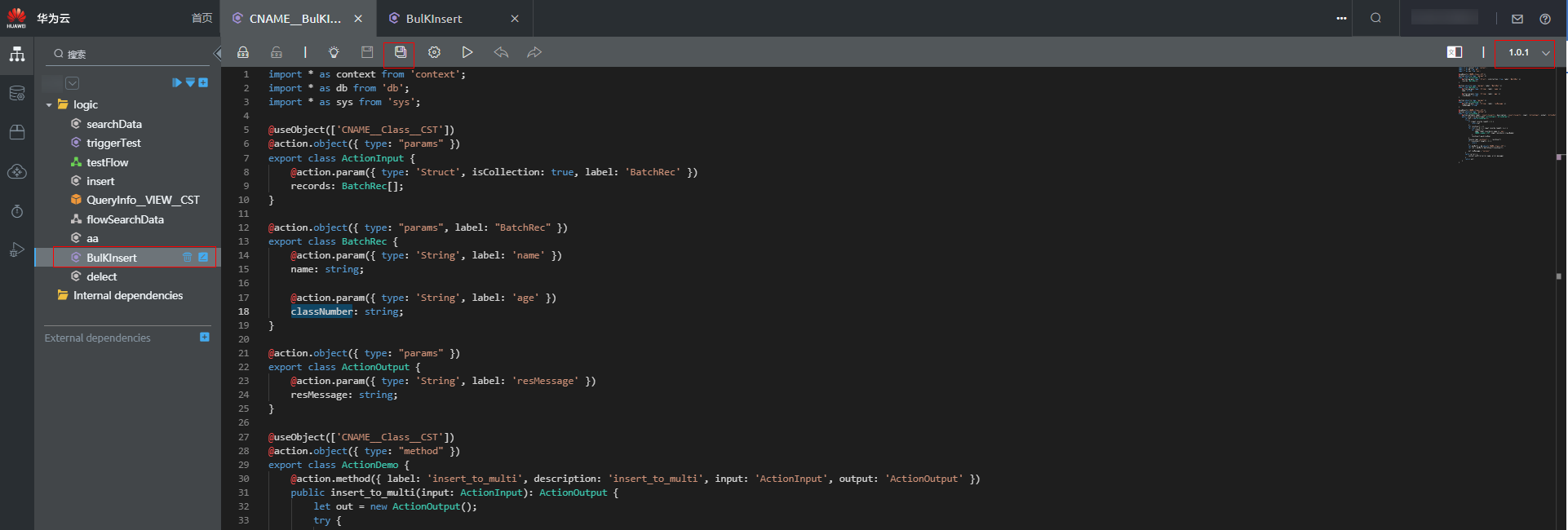 图6 保存新建版本
图6 保存新建版本
- 编辑新脚本版本的内容,修改后单击页面上方
 ,保存修改。
图7 修改版本后保存与启用
,保存修改。
图7 修改版本后保存与启用
- 测试脚本,确保其运行结果符合预期后,再单击
 启用脚本。
启用脚本。
场景2:在已有脚本基础上新建脚本:
根据已有的“BulkInsert”脚本 ,开发“BulkInsertOther”。
- 在应用开发工作台Logic目录下,单击“BulkInsert”脚本。
- 单击编辑器上方的另存为图标
 ,选择“新建脚本”,输入新脚本名“BulkInsertOther”,单击“保存”。
图8 新建脚本
,选择“新建脚本”,输入新脚本名“BulkInsertOther”,单击“保存”。
图8 新建脚本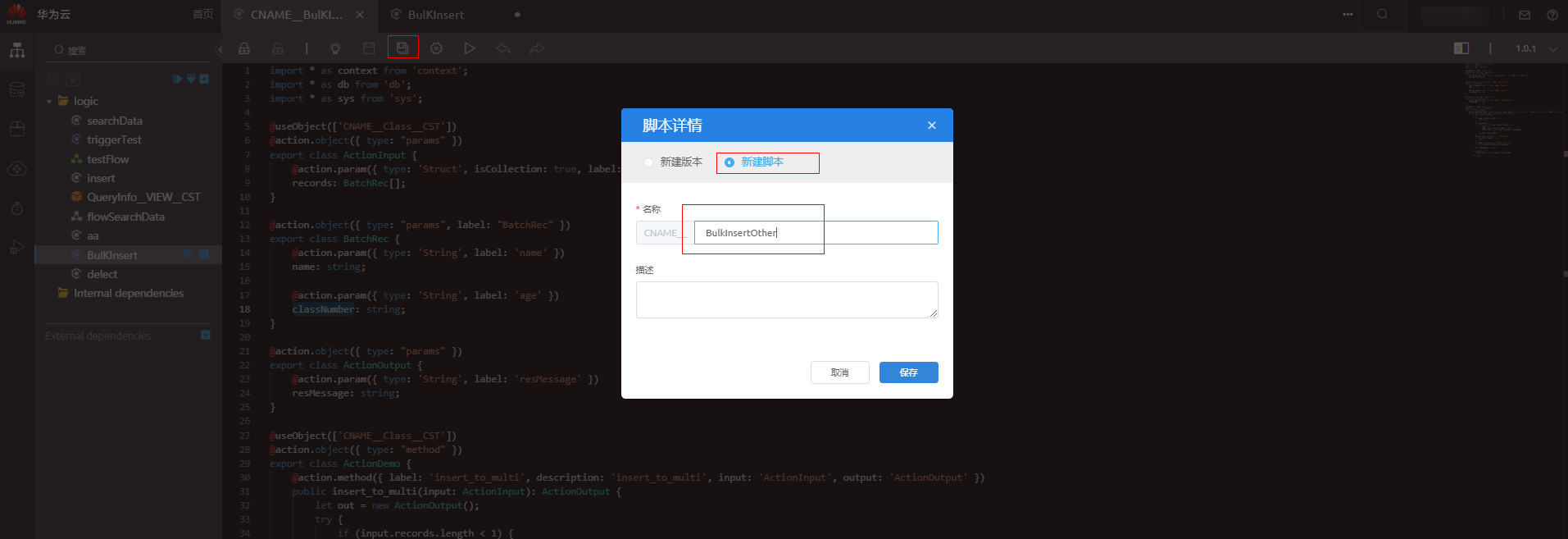
- 编辑新脚本的内容,修改后单击上方
 图标,进行保存。
图标,进行保存。 - 测试脚本,确保其运行结果符合预期后,再单击
 启用脚本。
启用脚本。
- 华为云零代码平台AstroZero创建培训报名表_低代码开发平台_华为云Astro-华为云
- 零代码开发如何创建应用_零代码开发平台_华为云Astro-华为云
- 华为云低代码平台_低代码开发平台_华为云Astro-华为云
- Astro轻应用_低代码开发平台Astro Zero_新手入门
- 免费的低代码开发平台_低代码平台_华为云Astro-华为云
- Astro轻应用_低代码开发平台Astro Zero_码农防脱神器
- 低代码开发平台_低代码平台Astro_低代码开发是什么-华为云
- 低代码开发简易出差审批应用_低代码平台_华为云Astro-华为云
- 零代码开发平台_托拉拽开发应用_华为云Astro-华为云
- Astro轻应用_零代码平台_开发无忧加速创新


 下载Astro轻应用 AstroZero用户手册完整版
下载Astro轻应用 AstroZero用户手册完整版


